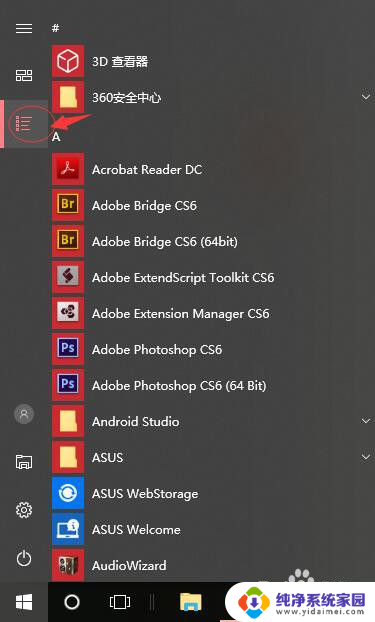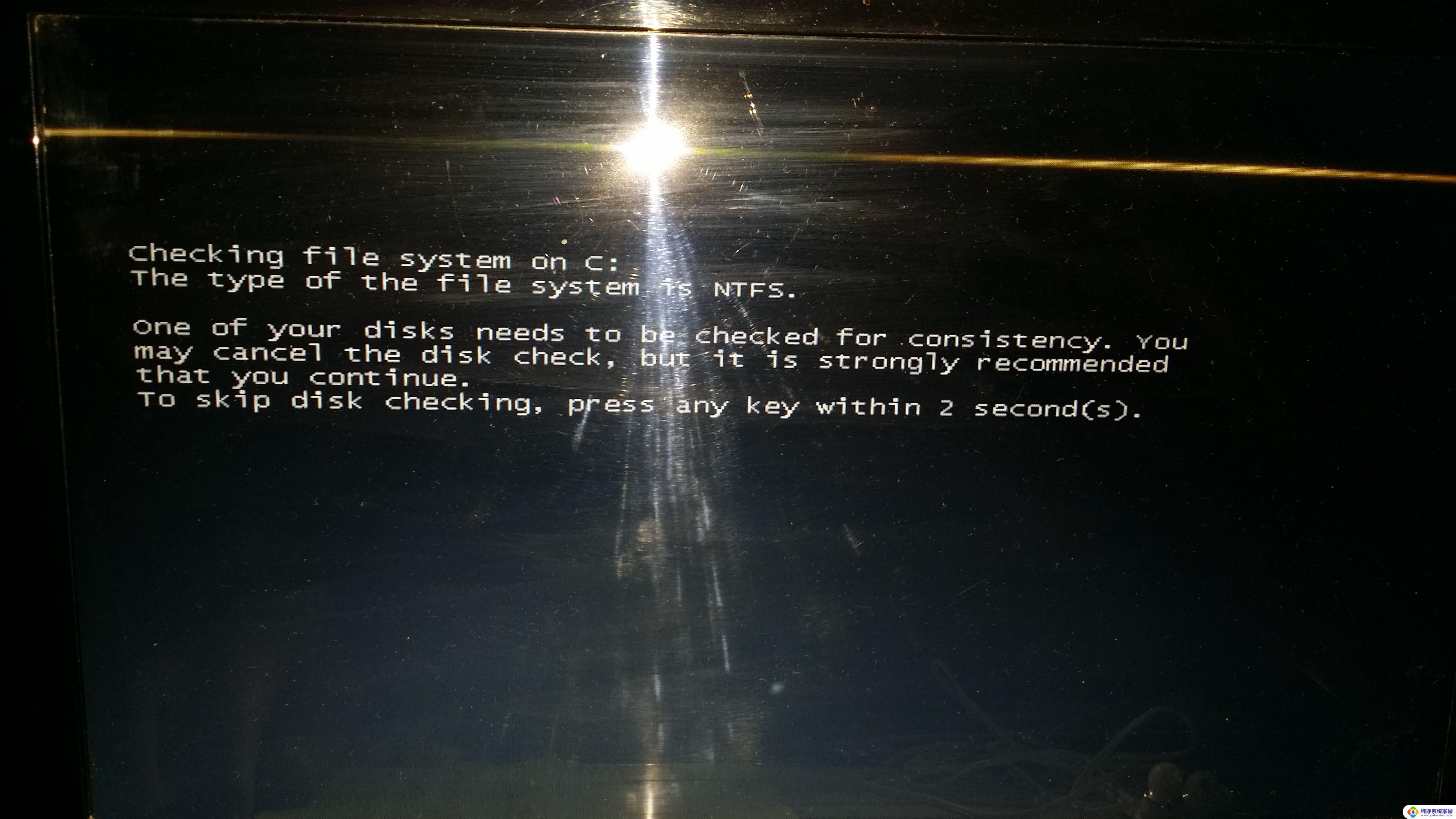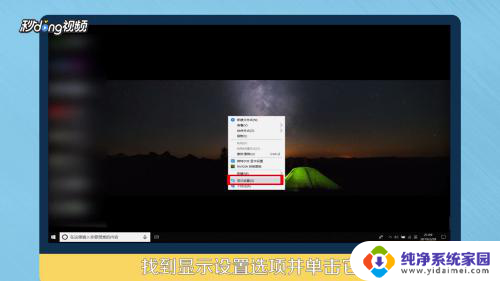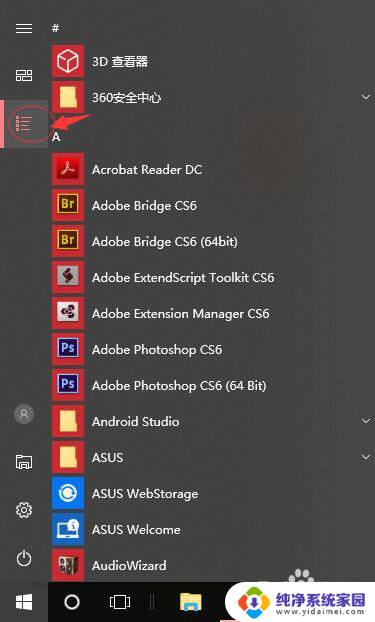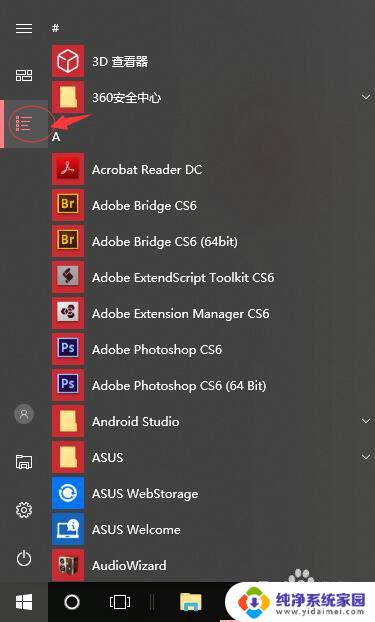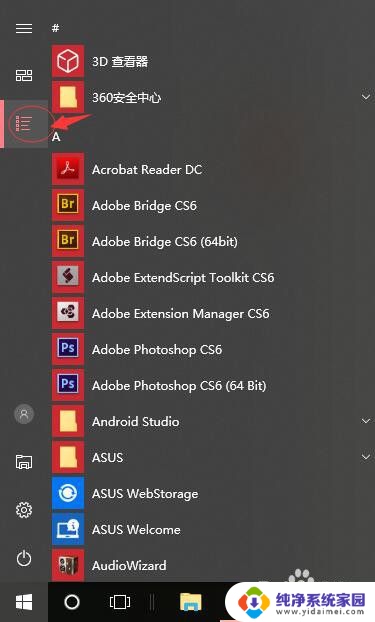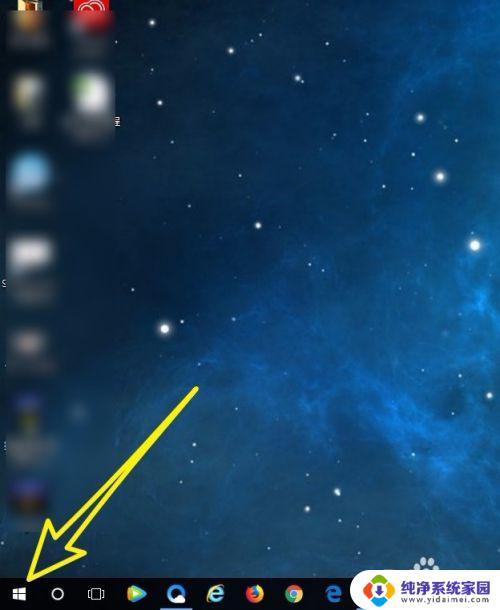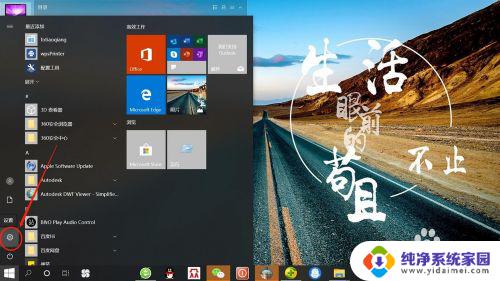Win10设置黑屏时间:如何调整Windows 10黑屏等待时间?
更新时间:2023-08-31 08:37:25作者:jiang
win10设置黑屏时间,近年来随着科技的飞速发展,人们对于智能设备的依赖越来越大,作为最新一代的操作系统,Windows 10以其强大的功能和用户友好的界面受到了广大用户的喜爱。有时候我们在使用Windows 10时可能会遇到一些问题,比如长时间不操作电脑导致屏幕自动进入黑屏状态。对于这个问题,我们可以通过设置来解决。在本文中我们将介绍如何在Windows 10中设置黑屏时间,以便更好地满足用户的使用需求。
操作方法:
1在桌面右击打开“显示设置”。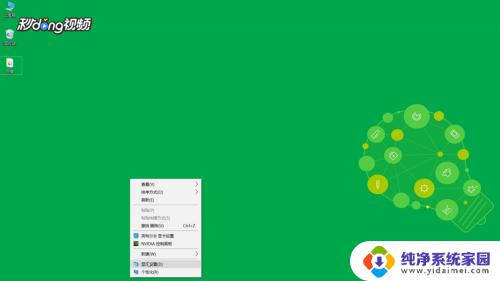 2找到并点击“电源和睡眠”,就可以在右侧自行调整黑屏和休眠时间了。
2找到并点击“电源和睡眠”,就可以在右侧自行调整黑屏和休眠时间了。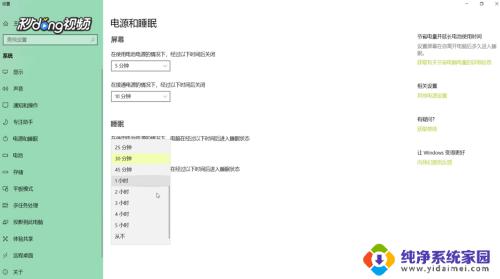 3还可以打开“控制面板”,点击“硬件和声音”。
3还可以打开“控制面板”,点击“硬件和声音”。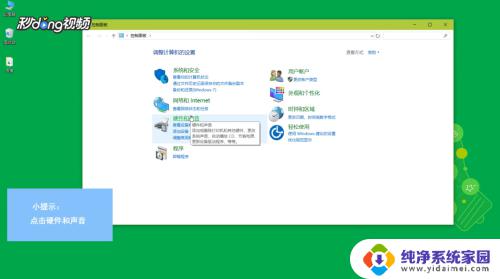 4点击“更改计算机睡眠时间”,在新页面即可修改自动黑屏睡眠时间。最后别忘记点击“保存修改”。
4点击“更改计算机睡眠时间”,在新页面即可修改自动黑屏睡眠时间。最后别忘记点击“保存修改”。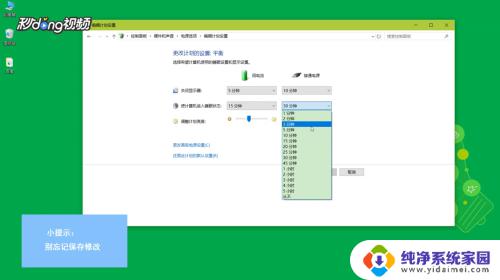
以上是Win10设置黑屏时间的所有内容,如果您遇到此类问题,请按照小编提供的方法解决,我们希望这些方法对您有所帮助。